- Tác giả Abigail Brown [email protected].
- Public 2023-12-17 07:05.
- Sửa đổi lần cuối 2025-01-24 12:29.
Tệp có phần mở rộng tệp. WRF là tệp Bản ghi WebEx được tạo bằng chương trình Máy ghi âm WebEx của Cisco.
Phần mềm WebEx Recorder có thể ghi lại màn hình của một chương trình cụ thể thông qua mục menu File> Open Application. Nó thường được sử dụng cho các bản demo, đào tạo và các nhiệm vụ tương tự có lợi từ việc ghi lại mọi thứ trên màn hình, bao gồm cả chuột.
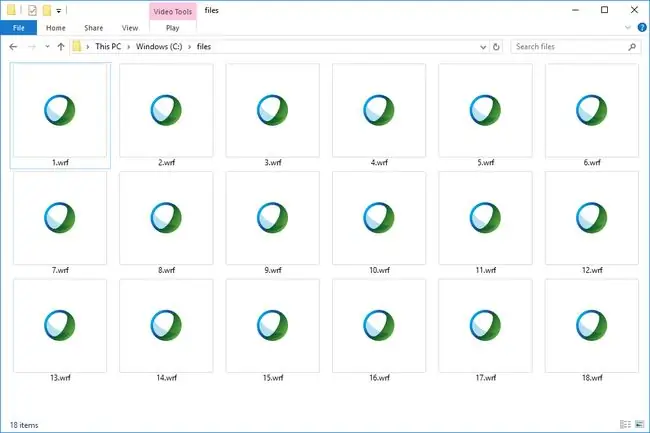
Tệp video mà WebEx Recorder tạo ra giống một tệp thông thường ở chỗ nó có thể chứa cả dữ liệu âm thanh và video. Tuy nhiên, một số tệp trong số này có thể không bao gồm âm thanh, đặc biệt nếu tùy chọn Ghi âm được tắt trong khi ghi.
Nếu tệp được tải lên Cisco WebEx, tệp có thể được tải xuống ở định dạng tệp ARF, là tệp Ghi nâng cao WebEx không chỉ chứa video mà còn chứa thông tin về cuộc họp như danh sách người tham dự và bảng nội dung.
Các tệp WRF khác có thể được liên kết với Hancom Office. Những tệp này giống như những tệp khác được tạo từ chương trình xử lý văn bản, vì vậy chúng có thể có văn bản, hình ảnh, bảng, biểu đồ, định dạng tùy chỉnh, v.v.
WRF cũng là viết tắt của một số thuật ngữ liên quan đến định dạng không phải tệp như ghi tín hiệu flash và trường giảm hệ số công việc.
Cách mở tệp WRF
Bạn có thể mở một phần mềm bằng WebEx Player của Cisco. Sử dụng liên kết tải xuống Windows trên trang đó để tải tệp MSI hoặc tệp macOS để tải xuống trình phát ở định dạng tệp DMG.
Nếu bạn cho rằng tệp WRF của mình thực sự là một tài liệu, nó có thể được mở bằng các phiên bản cũ hơn của Hancom Office (trước đây được gọi là Thinkfree); phiên bản mới nhất không hỗ trợ định dạng.
Cách chuyển đổi tệp WRF
Nếu bạn đã cài đặt Trình chỉnh sửa ghi âm WebEx, cách nhanh nhất để tải tệp WRF ở định dạng tệp WMV là mở tệp bằng chương trình đó và sau đó sử dụng Tệp> Xuất sang mục menu.
Sau khi tệp tồn tại ở định dạng đó, bạn có thể sử dụng trình chuyển đổi tệp video miễn phí để chuyển đổi cơ bản tệp WRF sang MP4, AVI hoặc một số định dạng tệp video và âm thanh khác. Any Video Converter là một ví dụ.
Để chuyển đổi tệp trực tuyến, trước tiên, hãy chuyển đổi tệp bằng công cụ Trình chỉnh sửa ghi âm và sau đó chạy tệp WMV thông qua Zamzar hoặc FileZigZag. Từ đó, bạn có thể biến nó thành MP4, AVI, FLV, SWF, MKV, v.v.
Các tài liệu sử dụng phần mở rộng tệp này có thể được chuyển đổi sang các định dạng tài liệu khác với các phiên bản trước của Hancom Office.
Vẫn không thể mở tệp?
Có thể lý do khiến tệp của bạn không mở được bằng phần mềm Cisco vì nó không thực sự là tệp Ghi WebEx. Một số tệp sử dụng phần mở rộng tương tự có thể gây nhầm lẫn vì nó có thể trông giống như chúng mở bằng trình mở tệp WRF trong khi thực tế, chúng không thể mở được.
Ví dụ: SRF, RTF, WFR, WRZ, WI, WRL, WRK, WRP, WRPL, WRTS và các định dạng khác gần giống với cách viết được sử dụng cho tệp Ghi âm WebEx, nhưng không có định dạng tệp nào trong số đó liên quan đến Định dạng tệp video của Cisco được giải thích trên trang này. Do đó, không ai trong số họ có thể mở bằng WebEx Player hoặc các ứng dụng Cisco khác được liên kết ở trên.
Nếu bạn có một trong những tệp đó hoặc nếu bạn có thứ gì đó khác không thực sự là tệp WRF, hãy nghiên cứu cụ thể phần mở rộng tệp đó để tìm hiểu thêm về cách mở hoặc chuyển đổi nó sang một số định dạng tệp khác.
Nếu bạn thực sự có tệp WRF mà bạn biết nên mở bằng WebEx Player, hãy mở chương trình trước rồi sử dụng File> Openmenu để duyệt qua. Nó sẽ ngay lập tức mở ra để bạn bắt đầu chơi.
Để đảm bảo rằng các tệp WRF mở bằng WebEx Player khi bạn nhấp đúp vào chúng trong Windows, hãy thay đổi các liên kết tệp trong Windows để ghép nối phần mở rộng tệp với chương trình Cisco.






